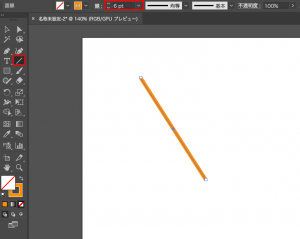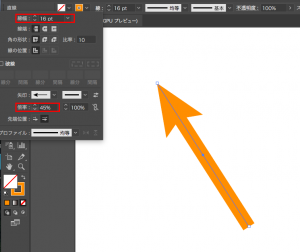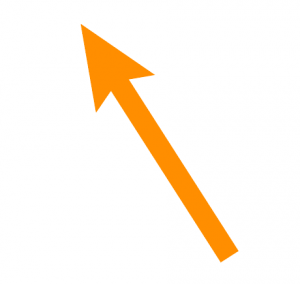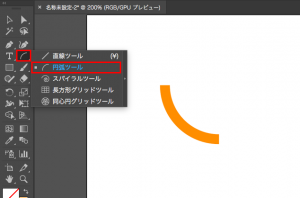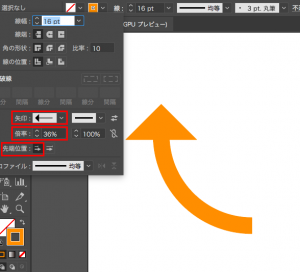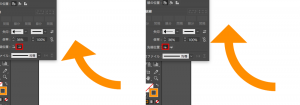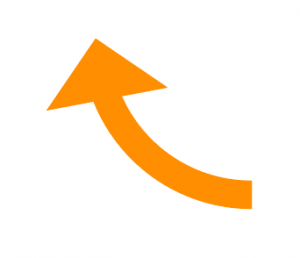Illustratorでのやじるしの作成の仕方をご説明します。
photoshopでは、図形ツールにやじるしが入っていたりしますが、Illustratorでは線から作成します。
いろいろな方法がありますが、まずは基本的な作成方法をご説明します。
Contents
【やじるしの作成】
1.線を引く
まずは直線ツールで線を引きます。
線の太さと色はそのまま矢印の形に反映されるので、作成したいやじるしに合わせて設定します。
(↓画像はクリックで拡大できます。)
2.線パネルで設定
次に、線パネルを開くと、矢印と書いてあるオプションがあるので、
開くと様々な種類の矢印の種類が設定できます。
好きな矢印の表示を変更できます。
(↓画像はクリックで拡大できます。)
3.太さを変更
もう少し線の太さを変えたいと思ったら線パネルの線幅を変更し、矢印の倍率を下げます。
倍率の左が矢印部分の数値、右が線の幅の数値です。
これで完成です!
【曲線の矢印】
曲線の矢印を作成する場合も同じ手順で作成できます。
1.円弧ツールで曲線を描く
ツールボックスの直線ツールから、円弧ツールを選択します。
2.同じ手順で矢印を作成
あとは、直線の矢印と同じ手順で矢印を設定します。
今回は矢印の形と先端位置を変更してみました。
先端位置は、矢印を長さを線の幅の長さに入れるか入れないかの設定です。
これで、簡易的な曲線矢印が作成できました。